רשתות וירטואליות פרטיות (רשתות וירטואליות פרטיות - מקוצר VPN) האם טכנולוגיות תקשורת מחשבים מאובטחיםבהתבסס על רשתות ציבוריות (אלה נמצאים בשימוש נפוץ בחברה). טכנולוגיית VPN תוכננה במיוחד כדי ליצור רשת ציבורית o רשת משנה פרטיות בדומה רשתות פרטיות יש להם גישה למשתמשים מורשים בלבד, שלא יכול לתקשר (בכוונה) עם משתמשים אחרים או ברשת ציבורית שתוכננה VPN מבוסס. בקיצור, VPNs לסייע למשתמשים לאבטח העברת נתונים וגם דרכם יכולים לגשת שונים אתרים cu מוגבל במדינות / אזורים מסוימים.

משתמש Windows 8 שרוצים ליצור רשתות כאלה או להגדיל מידע בטיחותאו כדי לגלוש באינטרנט בעילום שםאו אם להיות מסוגל לקבל גישה למסוימת אתרים מוגבליםתוכל לבצע את ההוראות שלהלן כדי ללמוד כיצד ניתן להגדיר VPN מערכת הפעלה בלבד.
כיצד להגדיר VPN ב- Windows 8
- פתוח התחל מסך וסוג VPNלאחר מכן בחר Settings (בצד ימין של מסך) ולחץ על התוצאה הגדרת חיבור רשת וירטואלית פרטי (VPN)
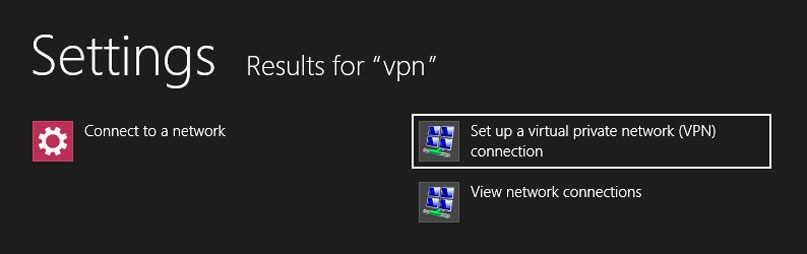
- בחלון הפתוח, הזן כתובת VPN (זה המסופק על ידי ספק שירותי אינטרנט שבחרת עבור VPN) לאחר מכן שם לחיבור VPN ולחץ על הכפתור צור
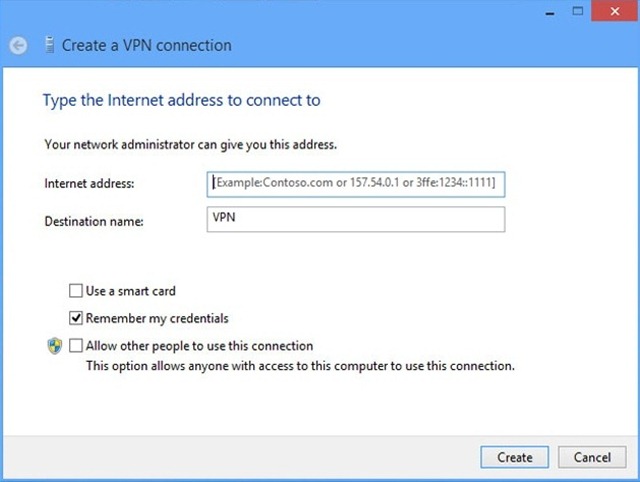
- לאחר שיצרת חיבור VPN, לחץ על רשת סמל מגש המערכת, ולאחר מכן לחץ על לְחַבֵּר להלן החדש VPN מוצג
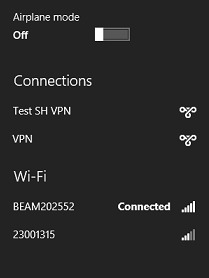
- להיכנס המשתמש si סיסמא (מסופק ספק VPN) ולחץ על OK
ברגע שהמצב של הרשת הוא מחובר, אתה יכול ליהנות גלישה בטוחה ופרטית אינטרנט. תיהנו!
הערה: כתובות לרשתות VPN היטל מסופקת על ידי ספקים מורשים. אם אתם מעוניינים בשירותי VPN ללא תשלום, לחץ על קישור זה.
STEALTH SETTINGS כיצד להתקין חיבור VPN ב - Windows XP Windows 8